ウェブ画像を軽快に!オンライン画像圧縮最適化ツール9選
画像をウェブサイトやデジタルメディアで使用する際、ファイルサイズの大きさは重要な要素です。大きなファイルサイズは読み込み時間を増加させ、ユーザーエクスペリエンスを損なう可能性があります。そのため、画像の圧縮と最適化は、オンライン活動において欠かせない作業です。本記事では、オンライン画像圧縮最適化ツールについて紹介します。これらのツールを使用することで、高品質な画像を保ちながらファイルサイズを効果的に縮小でき、ウェブサイトの読み込み速度を向上させることができます。さまざまなツールの特徴や使い方を詳しく解説し、読者が自身のニーズに合った最適なツールを選択する手助けをします。
1. 最高|HitPaw Univdで画像を圧縮する
HitPaw Univdは、画像を圧縮するための最高のツールの1つです。このソフトウェアを使用すると、高品質な画像を維持しながら、ファイルサイズを大幅に縮小することができます。HitPaw Univdは、使いやすさと効率性に優れており、プロの写真家や一般のユーザーにとって理想的な選択肢です。このソフトウェアを使用すると、Word文書やウェブページ、ソーシャルメディア投稿など、さまざまな用途に適した圧縮された画像を簡単に作成できます。さらに、HitPaw Univdは、多くの異なるファイル形式に対応しており、PNG、JPEG、GIFなどの画像ファイルを圧縮することができます。高品質な画像を維持しながら、ファイルサイズを縮小したい場合は、HitPaw Univdをお勧めします。
- 高品質な画像を保ちつつの画像圧縮
- 使いやすさ
- 効率性に優れ
- 多様なファイル形式に対応し(PNG、JPEG、GIFなど)
特徴:
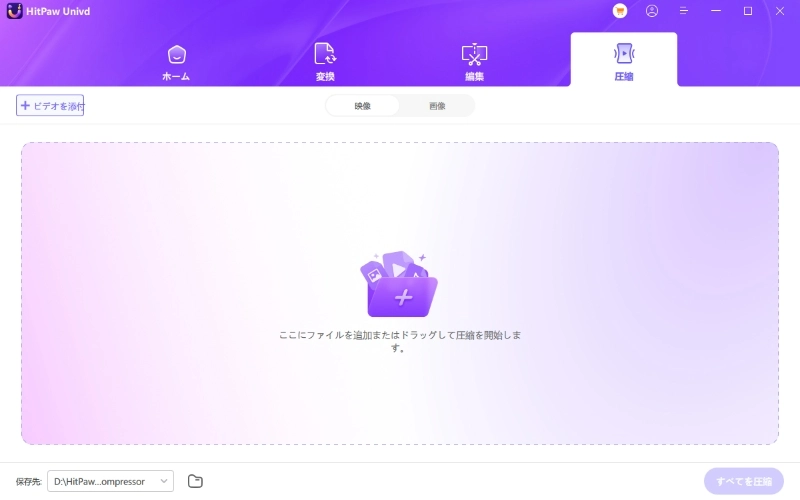
2. 画像圧縮のための無料画像最適化ツール
2.1 JPEG Optimizer
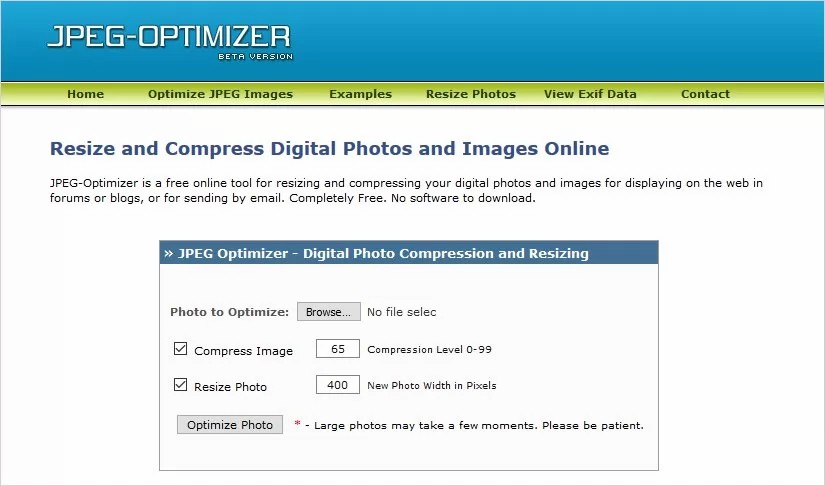
JPEG Optimizerを使用すると、オンラインで写真をアップロードして圧縮することができます。このシンプルなツールは、その名の通り、JPEGファイルにのみ動作します。
JPEG Optimizerの素晴らしい点は、最適化する前に画像のサイズを変更できることです。画像のサイズを変更することで、さらに読み込み時間を節約でき、このオンラインプラットフォームを使えば、ワークフローを2つのステップに分ける必要がありません。
JPEGオプティマイザはまた、あなたが最適化された画像の品質を制御することができ、独自の最適化レベルを選択することができます。この機能は写真家にとって特に重要で、画質の維持とスペースの節約の間のスイートスポットを見つけたいからです。
メリット & デメリット
- JPEGのオンライン圧縮が可能
- 画像サイズを変更できる
- 読み込み時間が短い
- 最適化レベルを選択して画像の品質を制御できる
- JPEGファイルにのみ対応する
- 高度な編集や操作ができない
2.2 Optimizilla
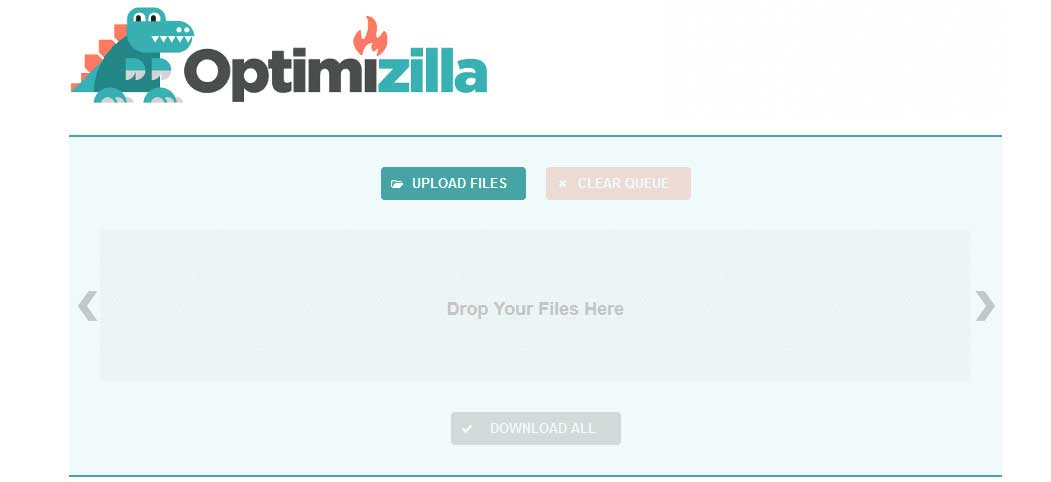
Optimizillaは、可能な限り小さいファイルサイズで画像の素晴らしい品質を再現するために管理します。そして、このツールでJPEGとPNGの両方の写真を圧縮することができます。
Optimizillaはまた、あなたの写真の前と後のバージョンを表示するスライダーを備えています。これにより、続行する前に画像の品質をプレビューすることができます。スライダーを使用すると、任意の顕著な品質の低下を経験する前に、画像を最適化する量を決定することができます。
このオンラインツールはバッチ処理に最適です。Optimizillaでは、一度に20枚までの画像をアップロードし、各写真の圧縮レベルを個別に設定することができます。
残念ながら、OptimizillaはJPEGとPNGファイルにしか対応していないため、PDFの最適化には使えません。PDFの最適化には、このリストにある他のソフトの方が適しているでしょう。
メリット & デメリット
- 画像の品質を保ちながら可能な限り小さいファイルサイズに圧縮
- JPEGとPNGの両方の画像を圧縮可能
- 画像の前後バージョンを比較するスライダーを提供し、品質をプレビュー可能
- バッチ処理に対応し、一度に最大20枚の画像をアップロード可能
- PDFファイルの最適化には対応しておらず、JPEGとPNGに限定
2.3 Kraken.io
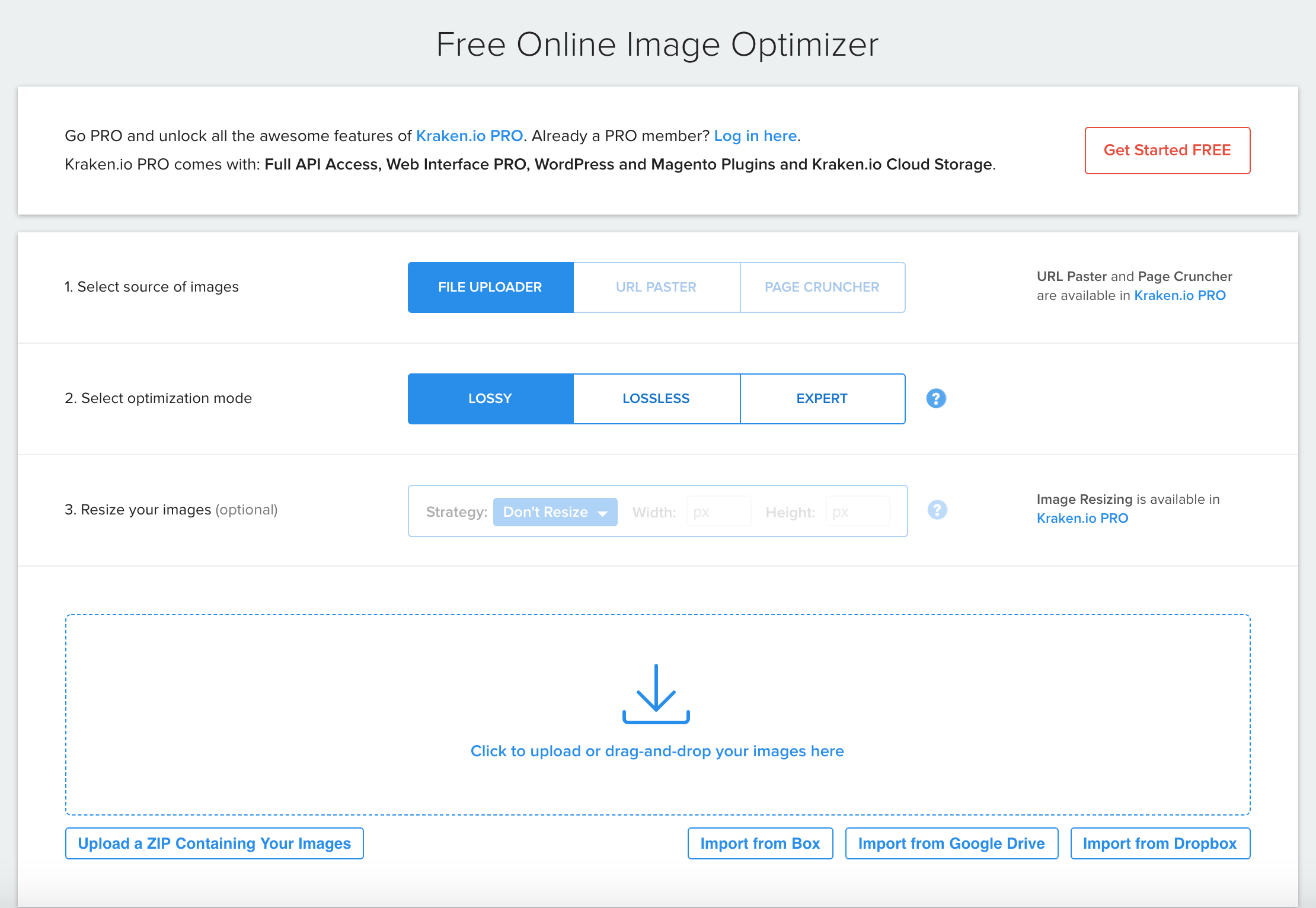
このリストにある他の画像オプティマイザーとは異なり、Kraken.ioはファイルを最小サイズに最適化します。つまり、Kraken.ioを使えば、入力した画像のファイルサイズが常に最小になります。そして、圧縮された写真を1枚ずつ、または.zip形式でダウンロードすることができます。
Kraken.ioでは、ファイルをDropboxにエクスポートしたり、Box、Dropbox、Googleドライブからファイルをインポートすることもできます。
より高度な機能をお探しなら、Kraken.ioは、画像サイズ変更機能、一度に複数の画像ソースを入力する機能、画像サイズ無制限のアップロードなど、多数の特典が付いたプロバージョンを提供しています。
無料版では、1枚32MBまで、合計100MBまでの写真ファイルを圧縮することができる。つまり、Kraken.ioがどの程度の効果を発揮するかは、最適化したい画像の初期サイズ次第ということになります。
メリット & デメリット
- ファイルを最小サイズに最適化
- .zip形式でダウンロード可能
- Dropboxや他のクラウドストレージからファイルをインポート/エクスポート可能
- 高度な機能が含まれたプロバージョン提供
- 高度な機能はプロバージョンでのみ利用可能。
- 無料版では圧縮可能な写真のサイズに制限あり
2.4 Optimole
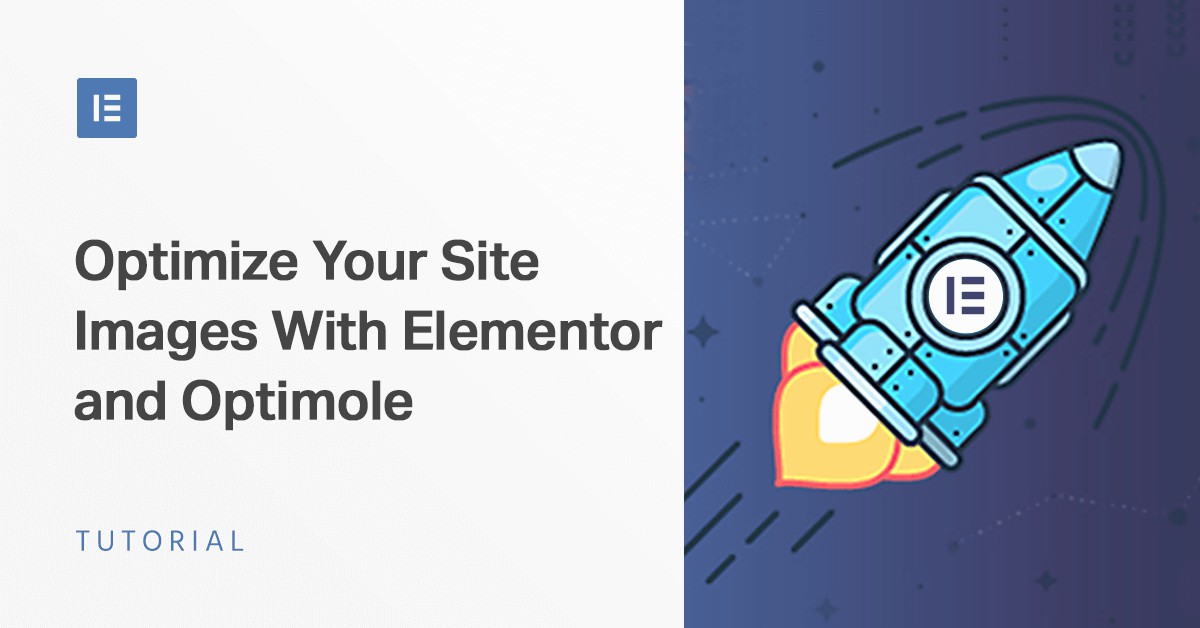
画像の圧縮、リサイズ、遅延ロード、CDNでのホスティングが可能です。
もちろん、SAASサービスは無料ではありませんが、無料のOptimoleプランが用意されています。
一番の利点は、WordPressプラグインをサイトにインストールするだけで、何もしなくても簡単に画像を最適化できることだ。
裏方にまかせておけばいいのだ。
メリット & デメリット
- 画像の圧縮、リサイズ、遅延ロード、CDNでのホスティングが可能
- 無料のOptimoleプランが提供されている
- WordPressプラグインをインストールするだけで、画像を簡単に最適化できる
- SAASサービスであり、無料ではない
- 背後で動作するため、詳細な最適化設定ができない
2.5 ImageRecycle
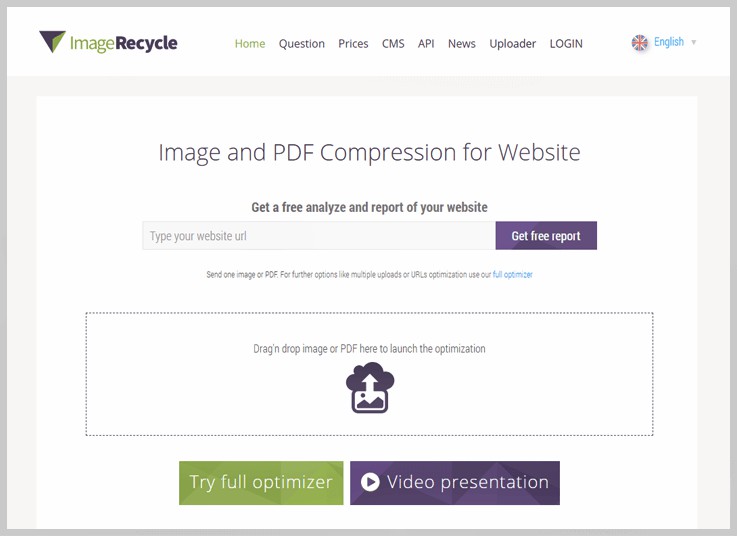
このサイトでは、無料のウェブサイト分析も提供しています。分析をリクエストすると、ImageRecycleは、あなたのサイトのパフォーマンスを向上させるために最適化することで恩恵を受けるサイトの画像を理解するのに役立つように設計された無料のレポートを返します。
ImageRecycleには、WordPressプラグイン、Shopifyアプリ、Joomlaエクステンション、Magentoエクステンションがあります。これらの他のサイトのいずれかを使用している場合は、別のサイトに移動する代わりに、ImageRecycleの拡張機能を使用して画像を圧縮することができます。
ImageRecycleを使用すると、100 MBの制限付きで15日間の無料トライアルにアクセスできます。その後、1GBで10ドル、3GBで20ドル、10GBで50ドルの有料プランを購入することができます。
メリット & デメリット
- JPEG、PNG、GIF、PDF画像を圧縮できる
- ドラッグ&ドロップの使いやすいインターフェイス
- サイトの無料ウェブ分析が可能
- WordPress、Shopify、Joomla、Magentoなどのプラットフォームとの互換性がある
- 15日間の100MB制限付きの無料トライアルがある
- 有料プランの価格が他の競合サービスに比べて高いかもしれない
- 制限付きの無料トライアル期間後に、一部のユーザーにとってはコストがかかる可能性がある
2.6 CompressNow
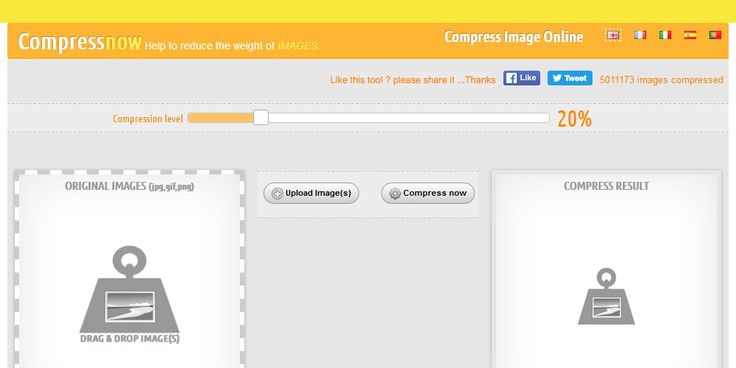
一度に10枚までの画像をドラッグ&ドロップできます。しかし、Optimizillaとは異なり、CompressNowは、アップロードしたすべての写真に1つの最適化レベルを適用します。もし全ての画像に同じ圧縮レベルが必要であれば、CompressNowはあなたの作業をより簡単にします!
メリット & デメリット
- 一括アップロード可能な使いやすい最適化ツール
- JPEG、PNG、GIF画像をアップロードし、圧縮率を設定して使用可能
- 一度に最大10枚の画像をドラッグ&ドロップできる
- 全ての画像に同じ最適化レベルを適用可能
- アップロードした全ての写真に1つの最適化レベルを適用するため、Optimizillaとは異なる
2.7 Trimage
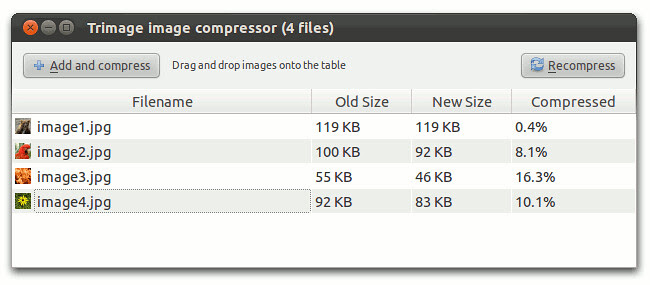
TrimageはLinuxユーザーにとって、画像からEXIFやメタデータを削除するのに適しています。この画像圧縮ツールは、JPEGやPNG画像を可能な限り高いレベルに圧縮します。
MacやPCをお使いの方は、このリストの他のオプションをご利用ください。TrimageはLinuxユーザーに最適です。
メリット & デメリット
- Linuxユーザー向けに特化:EXIFやメタデータの削除に適している
- JPEGやPNG画像を高いレベルで圧縮可能
- MacやPCユーザーには対応しておらず、他のオプションを検討する必要がある
2.8 Online Image Optimizer
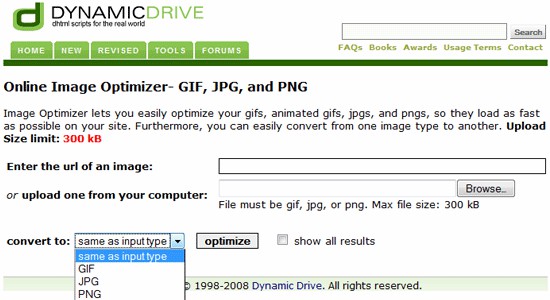
このツールには画像変換機能も含まれており、JPEGをPNGに変換してオンラインで使用することができます。
他の画像最適化ツールとは異なり、Online Image Optimizerは、URL経由で画像をアップロードすることもできます。つまり、すでにウェブサイトにある画像を最適化することができるのです!長い目で見れば、時間と古い画像を最適化されたバージョンに置き換える手間を省くことができます。
オンライン・イメージ・オプティマイザは、一度に1つの画像しかアップロードできませんが、その画像の最大ファイルサイズは2.86MBです。
メリット & デメリット
- 多くの主要フォーマットに対応し、ウェブサイトの読み込みを高速化する
- 多くの主要フォーマットに対応し、ウェブサイトの読み込みを高速化する
- JPEGからPNGへの変換が可能
- URL経由で画像をアップロード可能、既存画像の最適化ができる
- 一度に1つの画像しか処理できない
- 最大ファイルサイズは2.86MBに制限される
3. 結論
画像を圧縮することは、ウェブサイトやデジタルメディアのパフォーマンス向上に不可欠です。 この記事では、さまざまなオンライン画像圧縮ツールを紹介しています。その中でも、 HitPaw Univdは特にお勧めです。高品質な画像を保ちながらファイルサイズを効果的に縮小し、使いやすいインターフェースで多くのユーザーに支持されています。JPEG、PNG、GIFなど、さまざまな形式の画像を圧縮できるため、さまざまな用途に適しています。プロの写真家から一般ユーザーまで、HitPaw Univdは幅広いニーズに対応する理想的なツールです。是非、この便利なソフトウェアを試してみてください。









 HitPaw Edimakor
HitPaw Edimakor


この記事をシェアする:
「評価」をお選びください:
松井祐介
編集長
フリーランスとして5年以上働いています。新しいことや最新の知識を見つけたときは、いつも感動します。人生は無限だと思いますが、私はその無限を知りません。
すべての記事を表示コメントを書く
製品また記事に関するコメントを書きましょう。